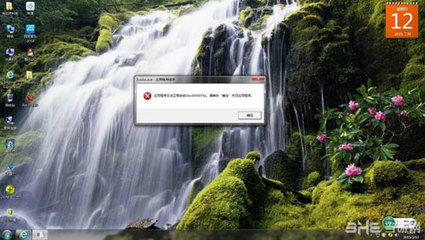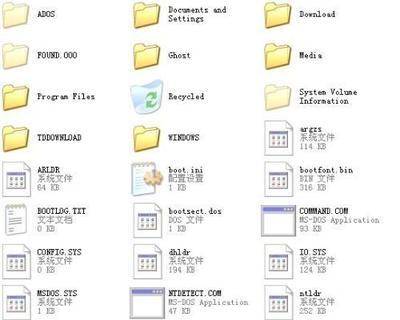有时候我们误操作注册表后,导致系统无法启动,出现以下提示:
因以下文件的损坏或丢失,Windows 无法启动
WINDOWSsystem32configSYSTEM
您可以通过使用原始启动软盘或CD-ROM
来启动Windows安装程序,以便修复这个文件。
在第一屏时选择“r”,开始修复
下面以XP系统为例,我来给大家讲解下当我们手头没有原始启动光盘时的解决方案。
WINDOWSsystem32configSYSTEM损坏解决方法——工具/原料带PE的启动U盘或光盘相同系统版本的电脑一台驱动精灵或驱动人生WINDOWSsystem32configSYSTEM损坏解决方法——方法/步骤
WINDOWSsystem32configSYSTEM损坏解决方法 1、
首先我们来简单了解下“WINDOWSsystem32config”目录,该目录下存放的是系统注册表的一系列文件
WINDOWSsystem32configSYSTEM损坏解决方法 2、
首先,我们需要一台同版本系统的电脑,我们进入该电脑系统文件夹
c:WINDOWSsystem32config
把里面的文件SYSTEM拷贝到U盘
WINDOWSsystem32configSYSTEM损坏解决方法 3、
接下来,我们用启动U盘在故障电脑进入PE系统
WINDOWSsystem32configSYSTEM损坏解决方法_windowssystem32
WINDOWSsystem32configSYSTEM损坏解决方法 4、
打开目录:c:WINDOWSsystem32config
然后把U盘的system文件替换进去
WINDOWSsystem32configSYSTEM损坏解决方法 5、
system文件替换完成后,重启电脑
WINDOWSsystem32configSYSTEM损坏解决方法 6、

然后,我们就可以正常进入系统了。但进入系统后,分辨率改变了,设备管理器的许多硬件都出现了叹号,这时我们需要用驱动精灵或驱动人生来重新安装下驱动
WINDOWSsystem32configSYSTEM损坏解决方法_windowssystem32
WINDOWSsystem32configSYSTEM损坏解决方法 7、
安装下驱动人生或驱动精灵,然后打开,检测安装驱动
驱动安装完成后即可重启正常使用电脑了
WINDOWSsystem32configSYSTEM损坏解决方法——注意事项平常学习更改注册表时,一定要小心谨慎,学会备份注册表如果遇到问题了,不要慌,不是一有问题就需要重装系统来解决如果你觉得此篇文章对你有用,请收藏并投上您宝贵的一票
 爱华网
爱华网